DMMビットコインの二段階認証方法・ログインできない時の対処法を徹底解説!
さっちゃん

DMM.comのグループ会社である株式会社DMMビットコイン(DMM Bitcoin)は、売買コストの低さとレバレッジ取引通貨の種類の豊富さで、支持されている仮想通貨取引所です。
数百円から取引ができ、365日サポートや手軽なLINE問い合わせなど、取引初心者でも安心して気軽に仮想通貨取引ができる使用になっています。
そんなDMMビットコインの取引を始める際に、二段階認証という言葉が目につきませんか?
- 二段階認証ってどんなタイミングで必要になるの?
- 二段階認証はどうやって設定するの?
- 二段階認証できない時はどうやって対処すればいいの?
今回は、DMMビットコインの二段階認証についての疑問について解説します。
DMMビットコインの二段階認証は生体認証・スマホアプリのワンタイムコード認証・SMS認証・メール認証の4通りの方法があります。
自分のやりやすい方法を選択し、二段階認証の設定をしていきましょう。
スマホの機種変更前の手続き方法についても解説していますので、ぜひ参考にしてくださいね。
目次
DMMビットコインの二段階認証が必要になるタイミングとは?
二段階認証が必要になるタイミング
| 二段階認証の設定が必須のもの | 任意で二段階認証を設定できるもの |
|---|---|
| ・登録情報の変更時 ・出金銀行口座情報の登録時や変更時 ・暗号資産の出庫アドレス登録時や削除時 ・暗号資産の出庫時 | ・公式サイトのマイページへのログインする時 ・口座振替時 ・日本円の出金時 |
二段階認証とは、セキュリティ強化のためにログインパスワードと認証コードの二段階で認証を行うことです。
DMMビットコインでは、上記のタイミングで二段階認証の入力が必要になります。
二段階認証が必須のものと、任意で設定できるものがありますが、なりすましなどの不正ログインを防ぐために全て設定することをおすすめします。
- 二段階認証の初回設定時
- 二段階認証の初回設定時には上記の表の左側だけが設定対象になっています。右側の任意設定のものは、自分で二段階認証設定を行わなければなりません。
【DMM Bitcoinの出金ガイド】出金方法・出金制限の解除手順まで徹底解説!
DMM Bitcoinへの入金・送金を完全解説!手順や入金できない時の対処法を確認しよう
DMMビットコイン二段階認証の設定方法を解説!4通りのやり方まとめ
仮想通貨取引の安全性を高めるためには、二段階認証が必須です。
DMMビットコインの二段階認証を設定するには、4通りのやり方があります。
4通りの設定方法をそれぞれ詳しく見ていきましょう。
- DMMビットコイン二段階認証の4通りの設定方法
方法1:生体情報(顔・指紋・声)で認証する方法【おすすめ!】
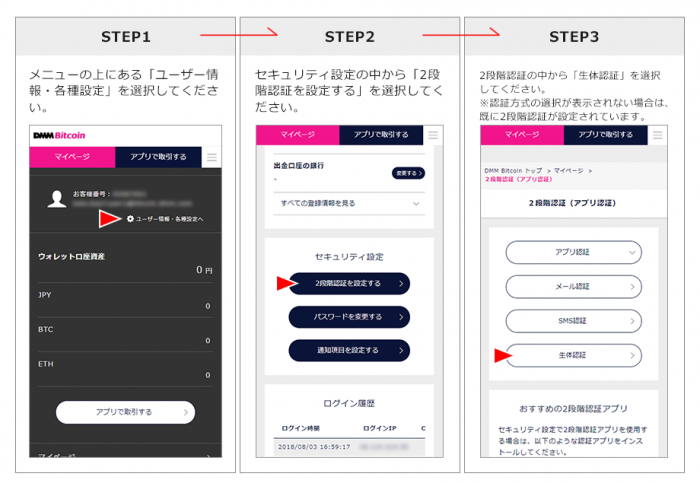
1つ目は、生体情報(顔・指紋・声)で認証する方法で、4種類の認証方法の中で最もセキュリティの信頼度が高くおすすめです。
まず、スマホでDMMビットコイン公式サイトのマイページを開きます。
「ユーザー情報・各種設定」→セキュリティ設定から「2段階認証を設定する」→「生体認証」の順に選択しましょう。
この時、認証方式の選択画面が表示されなければ、既に2段階認証設定されているということです。
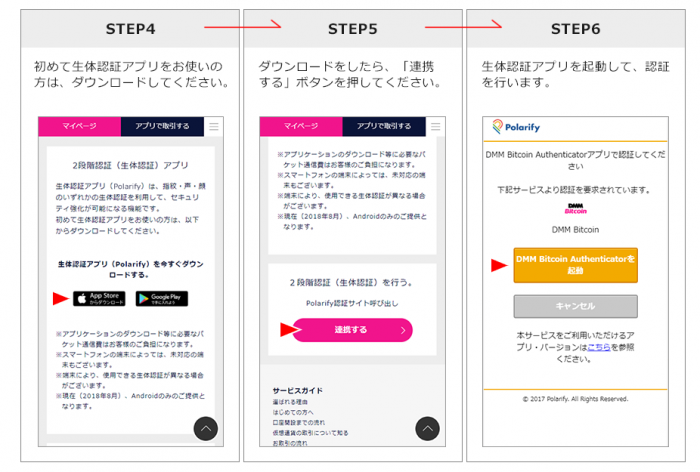
次の画面で生体認証アプリ(Polarify)をダウンロードして、「連携する」ボタンを押します。
「DMM.Bitcoin Authenticatorを起動」を選択し、生体認証を行いましょう。

認証が完了したら「OK」ボタンを押すと、これでDMMビットコイン公式サイトで生体認証の設定が完了しました。
iPhoneを使用している場合の設定はこれだけですが、Androidの場合はスマートフォン版取引システムアプリでの生体認証設定が必要です。
スマートフォン版取引システムアプリでの二段階認証(生体認証)設定のやり方は以下で解説します。
- 設定完了後にチェック!
- 設定完了後に二段階認証を利用するタイミングの設定ができるようになりますが、初回設定時は一部にしかチェックが入っていない状態です。セキュリティ強化のためには全項目にチェックを入れておきましょう。
Androidの場合のみ利用できるスマホアプリの二段階認証(生体認証)設定方法

AndroidでDMMビットコインのスマートフォン版取引システムアプリを起動します。(アプリを持っていない場合は、ダウンロードしてくださいね。)
「生体認証ログイン」→「生体認証アプリとの連携/解除はコチラ」のテキストリンクを選択しましょう。
表示された画面にログインIDとパスワードを入力して「連携してログイン」をタップします。

上記の画面で注意事項を確認し、「同意します」をタップ。
生体認証アプリ(Polarify)が起動したら、生体認証に進みましょう。
生体認証完了後、ログイン画面に戻れば設定は完了ですので、生体認証でのログインが可能になります。
- iPhoneではスマートフォン版取引システムが使えないの?
- iPhoneでもスマートフォン版取引システムは使えますが、生体認証による二段階認証を設定することができません。
方法2:スマホアプリのワンタイムコードで認証する方法

2つ目はスマホアプリのワンタイムコードで認証する方法を解説します。
アプリ認証は数十秒単位で更新される認証コードを利用する方法で、なりすましの防止に効果的な方法です。
まず、DMMビットコイン公式サイトorスマートフォン版取引システムにログインして「マイページトップ」を開きましょう。
「ユーザー情報・各種設定」→「セキュリティ設定」→「2段階認証」→「アプリ認証」の順に選択していきます。

次に表示される画面でIIJ SmartKey・Google Authenticator・AUTHYのリンクが貼られているので、いずれかをダウンロードしましょう。
Google Authenticatorの場合は、ダウンロードしたアプリ起動して「QRコードをスキャン」をタップします。

パソコンなど別画面にDMMビットコイン画面のQRコードを表示してスマホで読み取りましょう。
QRコードを読み取ると、Google Authenticatorに6桁の数字が表示されるので「認証コード」欄に入力し、「認証する」をタップして設定完了です。
設定完了後に二段階認証を利用するタイミングを設定してくださいね。
- ワンタイムコードはGoogle Authenticatorがおすすめ!
- DMMビットコイン以外の会社でも仮想通貨取引をする場合、Google Authenticatorなら他社で開いている口座の二段階認証を一括して設定できます。
方法3:SMSで認証する方法

3つ目はSMS(ショートメッセージ)で認証する方法を解説します。
SMS認証とは口座開設時に登録した番号宛てのSMSに届く6桁の数字で認証する方法です。
まず、DMMビットコイン公式サイトorスマートフォン版取引システムにログインして「マイページトップ」を開きましょう。
「ユーザー情報・各種設定」→「セキュリティ設定」→「2段階認証」→「SMS認証」の順に選択していきます。
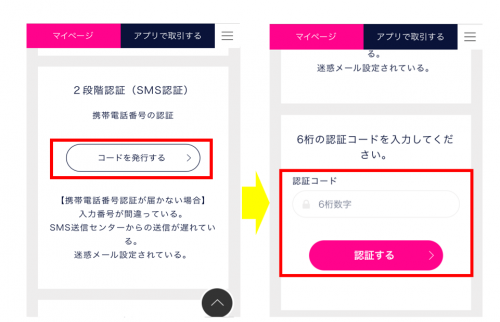
「コードを発行する」をタップすると、電話番号宛てに6桁の数字が書かれたSMSが届きます。
その番号を「認証コード」に入力し、「認証する」をタップして設定完了です。
設定完了後に二段階認証を利用するタイミングを設定してくださいね。
方法4:メールで認証する方法

4つ目にメールで認証する方法をご紹介します。
メール認証は、口座開設時に登録したメールアドレス宛に「認証コード」が送られてくるので、4つの方法の中で最も簡単に設定ができますよ。
まず、DMMビットコイン公式サイトorスマートフォン版取引システムにログインして「マイページトップ」を開きましょう。
「ユーザー情報・各種設定」→「セキュリティ設定」→「2段階認証」→「メール認証」の順に選択していきます。

「コードを発行する」をタップすると、登録したメールアドレス宛に6桁の認証コードが送られてきます。
その番号を「認証コード」に入力し、「認証する」をタップして設定完了です。
設定完了後に二段階認証を利用するタイミングを設定してくださいね。
- 簡単なメール認証の落とし穴
- メール認証は簡単な方法なので、ついつい選択したくなりますが4つの方法の中で一番セキュリティの信頼度が低い方法です。万が一個人情報が流出した場合、第三者に二段階認証を利用される恐れがあるので、メール認証はおすすめできません。
DMMビットコインで二段階認証できない?トラブル時の対処法をご紹介
スマホが壊れてしまった、もしくは機種変更したらDMMビットコインにログインできなくなってしまった。
スマホで取引システムにログインしようとしてもエラーが出てしまう。
こうした事態にはどうすればいいのか困ってしまいますよね。
そんなトラブル時の対処法を以下にまとめました。
- DMMビットコインで二段階認証できない時の対処法
ケース1:スマホが壊れたor機種変更をした時
ワンタイムコード認証をしていたスマホが壊れたり、SMS認証をしていたスマホを機種変更して番号が変わってしまった時は、二段階認証をクリアできなくなります。
SMS認証の場合、DMMビットコイン公式サイトの「マイページ」にログインできれば「ユーザー情報・各種設定」で変更後の携帯番号を登録して、再度上記で解説したSMS認証を行うことで解決します。
マイページにログインできない場合や、ワンタイムコード認証では自分で解除することができないので、DMMビットコイン公式サイトの「お問い合わせフォーム」に連絡し解除してもらいましょう。
- 機種変更前には必ず手続きしよう
- スマホが壊れることは想定できませんが、機種変更前なら手続きを行うことでトラブルを未然に回避できます。以下で解説していますが、必ず機種変更前には手続きをしてくださいね。
ケース2:スマホで取引ログイン時にエラーが出る時
スマートフォン版取引システムの生体認証ログイン時に「エラーコード423」というエラーが出ることがあります。
このエラーが出た場合は、スマートフォン版取引システムから「生体認証アプリとの連携/解除はコチラ」を選択し、生体認証を一旦解除しましょう。
再度生体認証での二段階認証を設定することで解決します。
- 二段階認証の方法を変えたくなったらどうすればいい?
- トラブルがあったことで、認証方法を変えたくなることもあると思います。その場合は一旦二段階認証を解除して、再度変更したい方法の二段階認証に設定すれば変えられますよ。
機種変更前のDMMビットコイン二段階認証の手続き方法を徹底解説!
二段階認証のやり方によっては、スマホや携帯電話の機種変更後に二段階認証の使用ができなくなります。
そうしたトラブルが起きないように、機種変更前には必ず手続きを行うようにしましょう。
それでは二段階認証の機種変更前の手続きについてやり方別に解説していきます。
- 二段階認証の機種変更前の手続き方法
生体認証の場合は手続き不要!
二段階認証を生体情報で設定していた場合には機種変更前に手続きする必要はありません。
設定時に登録した生体情報は生体認証アプリ(Polarify)で保存されたままになっています。
機種変更後はPolarifyを再度インストールしてログインすれば、機種変更後の端末でも二段階認証を引き継げますよ。
スマホアプリのワンタイムコード認証の手続き方法

スマホアプリのワンタイムコードで認証した場合、機種変更前に他の二段階認証方法に設定を変える必要があります。
DMMビットコインの公式サイトかスマートフォン版取引システムの「マイページ」→「ユーザー情報・各種設定」→2段階認証の停止画面の「利用を停止する」をタップ。
生体認証・SMS認証(電話番号を変更しない場合)・メール認証(メールアドレスを変更しない場合)のいずれかで二段階認証を設定しましょう。

機種変更が済んだら、機種変更前に行った上記の手順と同じ様に二段階認証を停止します。
再びスマホアプリのワンタイムコード認証を設定すれば手続き完了です。
SMS認証の手続き方法

機種変更後に電話番号が変わらないのであれば、機種変更前の手続きは不要ですが、電話番号が変わる場合には機種変更前に二段階認証方法の設定を変えなければなりません。
DMMビットコインの公式サイトかスマートフォン版取引システムの「マイページ」→「ユーザー情報・各種設定」→2段階認証の停止画面の「利用を停止する」をタップ。
生体認証もしくはメール認証(メールアドレスを変更しない場合)のいずれかで二段階認証を設定しましょう。

機種変更が済んだら、機種変更前に行った上記の手順と同様に二段階認証を停止します。
再びSMS認証を設定すれば手続き完了です。
メール認証の手続き方法

機種変更をしてもメールアドレスが変わらないのであれば、手続きは不要です。
メールアドレスが変わる場合には手続きが必要となり、手順はワンタイムコード認証やSMS認証とほとんど同じです。
DMMビットコインの公式サイトかスマートフォン版取引システムの「マイページ」→「ユーザー情報・各種設定」→2段階認証の停止画面の「利用を停止する」をタップ。
生体認証もしくはSMS認証(電話番号を変更しない場合)のいずれかで二段階認証を設定しましょう。

機種変更が済んだら、機種変更前に行った上記の手順と同様に二段階認証を停止します。
再びメール認証を設定すれば手続き完了です。
- 機種変更時でなくても変更があれば早めの変更登録を
- 機種変更時でなくても電話番号やメールアドレスの変更があれば、早めにDMMビットコイン公式サイトかスマートフォン版取引システムで変更登録をしましょう。変更が遅れると重要なお知らせを受け取れない恐れがあります。
まとめ
今回はDMMビットコインの二段階認証について解説しましたが、いかがでしたか。
DMMビットコインの二段階認証には、生体認証・スマホアプリのワンタイムコード認証・SMS認証・メール認証の4通りのやり方があります。
その中でも、生体認証は一番セキュリティの信頼度が高いのに加えて、機種変更時に事前の手続きが必要ないためおすすめですよ。
二段階認証は、仮想通貨取引におけるセキュリティを強化するのに必須です。
4通りのやり方の中でセキュリティの高さや設定のしやすさなどを検討し、自分に合った方法を選択してくださいね。
保有する暗号資産を守るためにも、二段階認証の設定は早めに済ませておきましょう。














































 有料記事
有料記事














